
Instasize(インスタサイズ)の使い方を解説!写真のサイズを合わせられる加工アプリ♡有料機能も紹介!
皆さんこんにちは!APPTOPIライターのさきコンです!
「インスタってサイズを合わせるのが難しい…」「載せると見切れちゃう…」そんな悩みを持っている人いませんか?
私も最近この悩み相談をインスタのDMでよくもらいます。
ということで今日はそんな悩みを解決してくれるアプリを紹介します!その名もInstasize(インスタサイズ)!
サイズ調整はもちろん、色々な画像加工機能があるインスタサイズを、今日は徹底解説しちゃいます♡
一部の有料機能についても紹介していくので、ぜひチェックしてみてくださいね!
Instasize:写真加工・動画編集アプリ
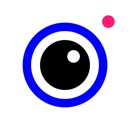
開発:Instasize Inc.
掲載時の価格:無料
Ver:iOS 6.0.238 / Android 4.0.58
Contents[OPEN]
Instasize(インスタサイズ)ってどんなアプリ?
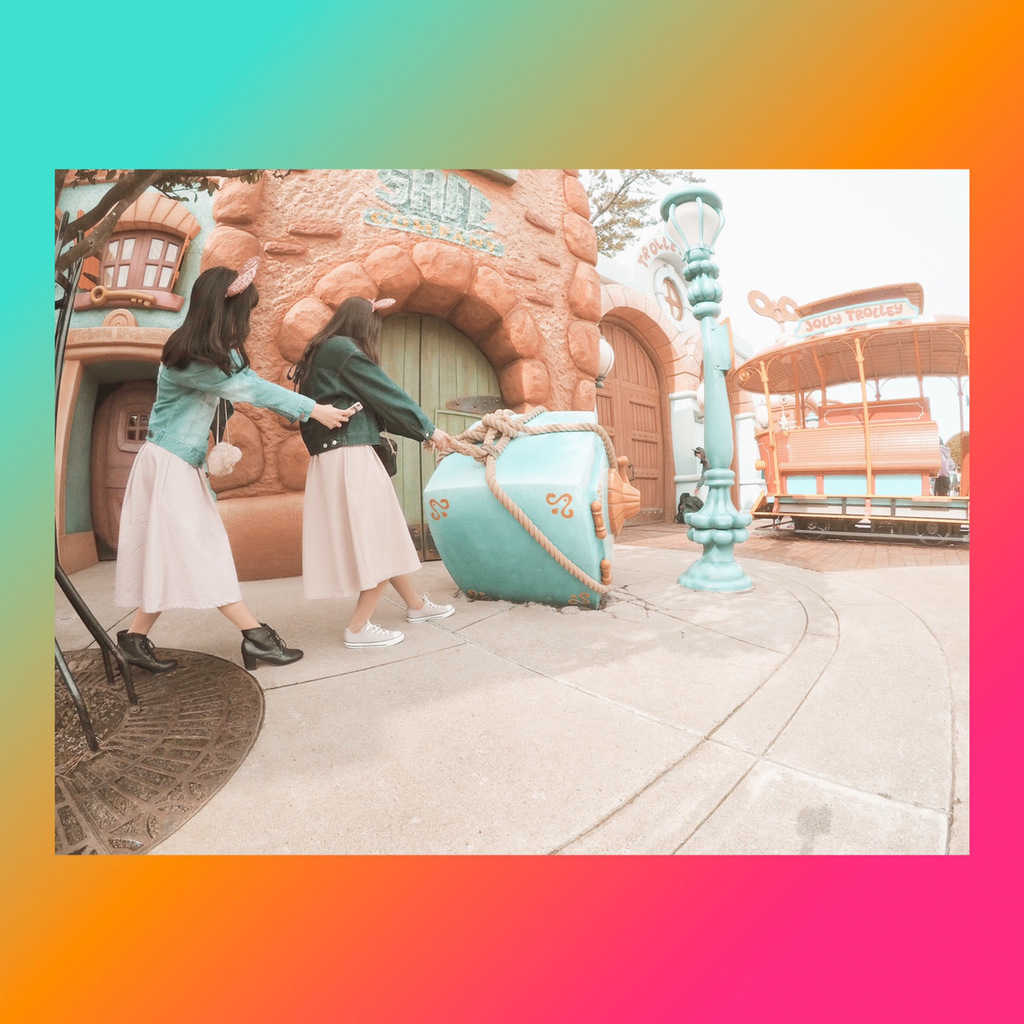
Instasize(インスタサイズ)は、写真のサイズ変更、フィルター、色補正、コラージュ作成、顔補正まで出来ちゃう超万能アプリです!
App Storeの「写真/カメラ」部門では24位を記録しています♥
画像だけでなく動画も加工できるので、すごく人気があるんです!
では早速どんな機能があるのかとその使い方を説明していきます!
Instasize(インスタサイズ)で加工を始める方法
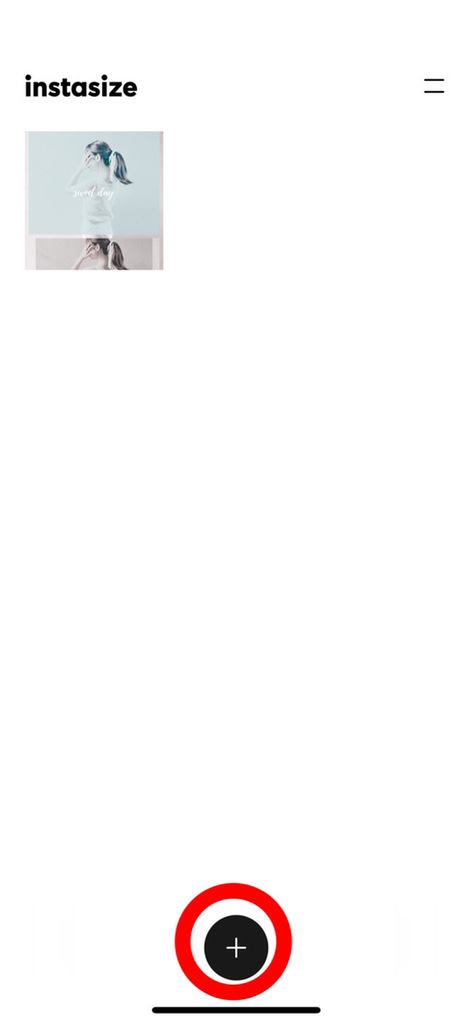
まずアプリを開くとこのような画面になります!
インスタサイズで作成した画像はここに一覧として表示されます。
新しく加工を始めたい場合は、プラスボタンを押してください。
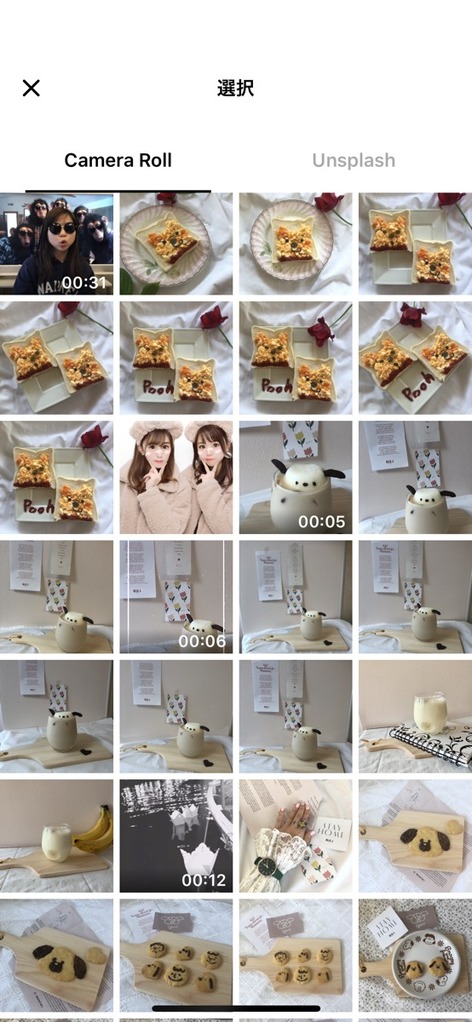
アルバムから加工したい写真を選択します!
サイズ・背景変更のやり方【インスタサイズ加工】
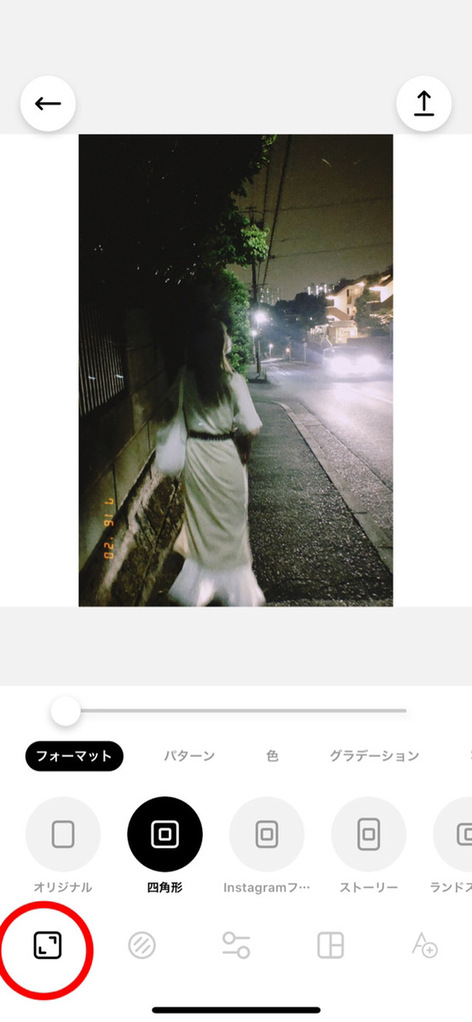
一番左の四角いボタンを押すと、サイズ変更や背景変更ができます。
フォーマットを押すとサイズ変更になります!
 長方形の画像をそのまま正方形にカットすると、画像の左側のように上下が見切れてしまう。
長方形の画像をそのまま正方形にカットすると、画像の左側のように上下が見切れてしまう。
こんな感じで普通に投稿すると左みたいになるんですが、長方形だと見切れちゃうんですよね泣
このアプリで正方形サイズにしたら右のように全部入るので、撮った写真をすべて表示させることができます!
サイズは正方形だけでなくストーリーサイズ、Twitterサイズなどもあるので、用途別に使い分けられますよ!
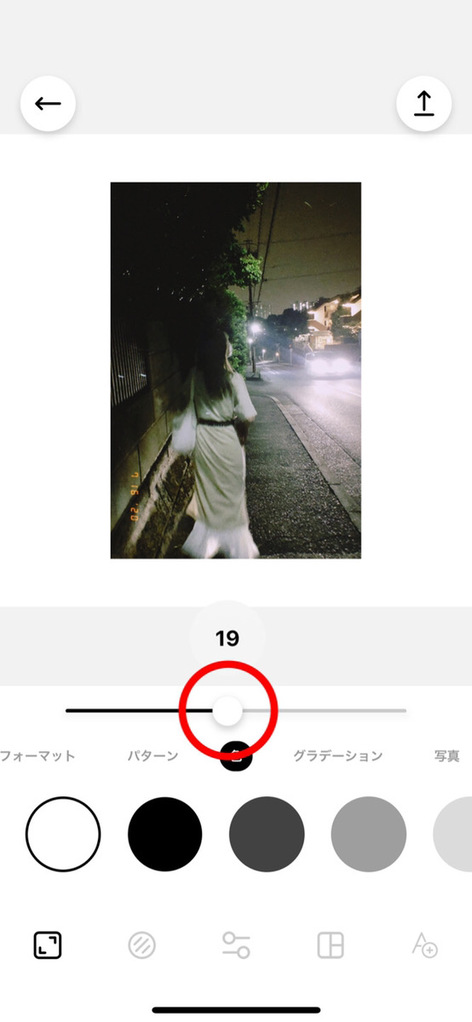
余白の幅はこのバーで調節できます!
インスタサイズ「パターン」の使い方

「パターン」はこのように背景をかわいくできる機能です!
種類もたくさんあって、ポップな感じからお洒落な感じまで幅広く加工できます。
インスタサイズ「色」の使い方
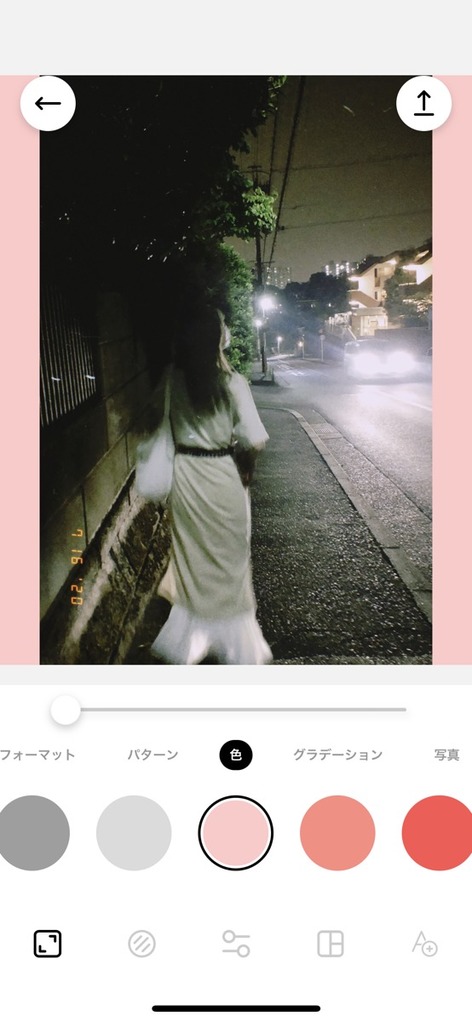
「色」は背景の色を変更できます!自分のインスタの系統に合わせられますね!
私は白がどんな加工にも合わせやすいと思うのでおすすめです(^_-)-☆
Instasize:写真加工・動画編集アプリ
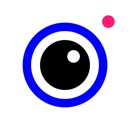
開発:Instasize Inc.
掲載時の価格:無料
Ver:iOS 6.0.238 / Android 4.0.58